Hinzufügen des Zertifizierungsstellen-Zertifikats als vertrauenswürdige Zertifizierungsstelle
In diesem Abschnitt wird beschrieben, wie Sie das Zertifizierungsstellen-Zertifikat von GFI LanGuard Central Management Server herunterladen und als vertrauenswürdige Zertifizierungsstelle installieren.
1. Öffnen Sie die GFI LanGuard Central Management Server-Konsole in Ihrem Browser.
2. Wenn im Browser der Zertifikatfehler angezeigt wird, wählen Sie Laden dieser Website fortsetzen (nicht empfohlen) aus.
3. Geben Sie die Authentifizierungsinformationen ein.
4. Klicken Sie im oberen Navigationsmenü auf das Symbol Einstellungen.
5. Wählen Sie HTTPS-Zertifikat aus, und klicken Sie auf Zertifikat herunterladen. Die folgende Datei wird auf Ihren Computer heruntergeladen: root.cer.
6. Suchen Sie die Datei, und doppelklicken Sie auf sie, um sie zu öffnen.
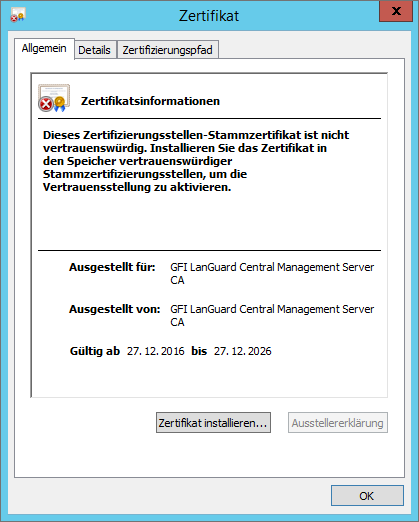
Installieren des CA-Zertifikats
7. Klicken Sie auf Zertifikat installieren.
8. Klicken Sie im Zertifikatimport-Assistenten auf Weiter.
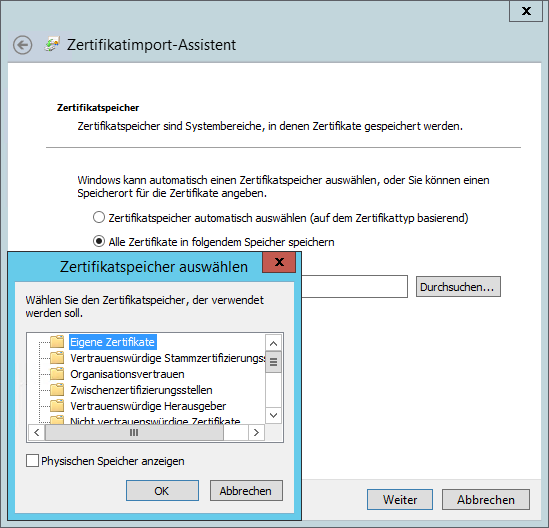
Wählen Sie den Speicherort für das importierte Zertifikat
9. Wählen Sie Alle Zertifikate in folgendem Speicher speichern aus, klicken Sie auf Durchsuchen, und wählen Sie Vertrauenswürdige Stammzertifizierungsstellen aus. Klicken Sie auf OK.
10. Klicken Sie auf Weiter.
11. Klicken Sie auf Fertig stellen.
12. Klicken Sie auf OK. Das CA-Zertifikat ist jetzt als vertrauenswürdig eingestuft.
1. Öffnen Sie die GFI LanGuard Central Management Server-Konsole in Ihrem Browser.
2. Wenn im Browser der Zertifikatfehler angezeigt wird, wählen Sie Ich kenne das Risiko aus, und klicken Sie dann auf Ausnahme hinzufügen.
3. Klicken Sie im Fenster Sicherheitsausnahme hinzufügen auf Sicherheitsausnahme bestätigen. Dadurch gelangen Sie zur Anwendung.
4. Geben Sie die Authentifizierungsinformationen ein.
5. Klicken Sie im oberen Navigationsmenü auf das Symbol Einstellungen.
6. Wählen Sie HTTPS-Zertifikat aus, und klicken Sie auf Zertifikat herunterladen. Die folgende Datei wird auf Ihren Computer heruntergeladen: root.pem.
7. Gehen Sie in Mozilla Firefox zu „Einstellungen“ > „Optionen“ > „Erweitert“ > „Zertifikate“ > „Zertifikate anzeigen“ > Registerkarte „Zertifizierungsstellen“, und klicken Sie auf Importieren.
8. Wählen Sie die zuvor heruntergeladene Datei root.pem aus.
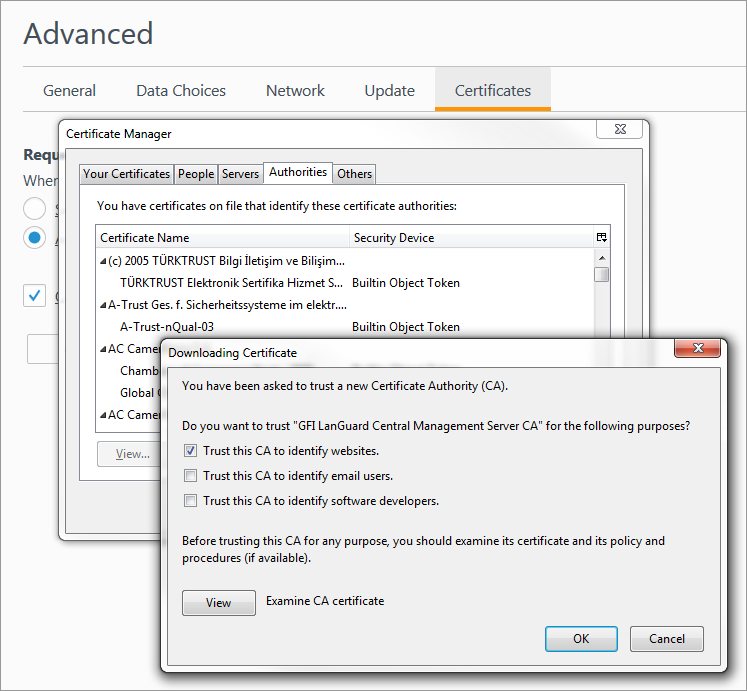
Importieren eines vertrauenswürdiges CA-Zertifikats in Firefox
9. Wählen Sie Dieser CA vertrauen, um Websites zu identifizieren aus, und klicken Sie auf OK, um den Importvorgang abzuschließen.
1. Öffnen Sie die GFI LanGuard Central Management Server-Konsole in Ihrem Browser.
2. Wenn im Browser der Zertifikatfehler angezeigt wird, klicken Sie auf Weiter. Dadurch gelangen Sie zur Anwendung.
3. Geben Sie die Authentifizierungsinformationen ein.
4. Klicken Sie im oberen Navigationsmenü auf das Symbol Einstellungen.
5. Wählen Sie HTTPS-Zertifikat aus, und klicken Sie auf Zertifikat herunterladen. Die folgende Datei wird auf Ihren Computer heruntergeladen: root.p12.
6. Öffnen Sie die heruntergeladene Datei root.p12 mit Schlüsselbundverwaltung.
7. Lassen Sie das Kennwortfeld leer, und klicken Sie auf OK.
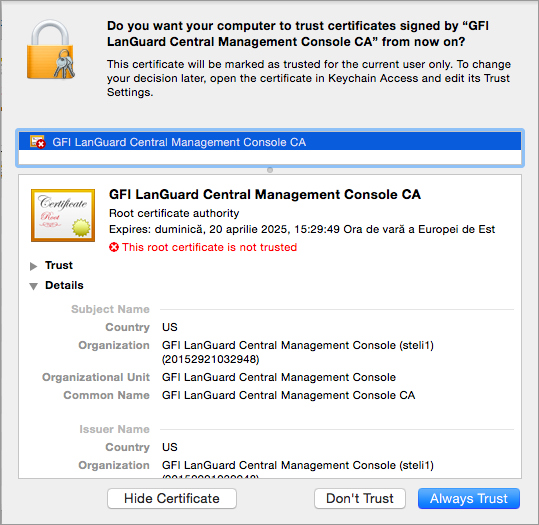
Konfigurieren eines CA-Zertifikats in Safari, Google Chrome und Opera unter Apple OS X
8. Wählen Sie Immer vertrauen aus.